2024年适用于Windows的最佳5款家长控制软件
我孩子大部分时间都在用自己的手机,但有时候仍然会用家里的Windows笔记本电脑。我既想当负责任的家长,又希望孩子们能自由地使用这些设备,于是花费数月测试了50多款高级家长控制程序。测试结果令我惊讶,这些中很多 – 包括有些”很受欢迎”的家长控制程序,都不太好用。
所有这些程序都兼容Windows,其中五分之四也都有出色的移动应用程序。我更喜欢兼容多平台的功能,因为它让我可以使用同一个程序来监控全家的设备。
在我的测试中,Qustodio 表现非常好,综合得分最高,胜过了其他所有程序。它有强大的网站筛选器、灵活的屏幕时间管理工具,以及任何设备皆可访问的家长控制面板。最棒的是,Qustodio 提供可靠的 30 天退款保证。为了测试这项政策,我在使用 22 天后申请了退款,在短短 3 个工作日内收到了全额退款。
快速指南:2024年适用于Windows的最佳家长控制程序
- Qustodio: 出色的Web过滤器、时间管理工具,用户可以从任何地方访问控制中心
- Bark:有最好的社交媒体监控工具和强大的网站筛选器,但没有地理围栏功能
- Mobicip:网站筛选器和屏幕时间工具很可靠,但社交媒体监控功能仅适用于 Facebook、Instagram 和 Snapchat
- Norton Family: 完全可自定义的Web过滤器和屏幕时间管理工具,基于云的用户友好型家长控制中心
- FamiSafe:屏幕时间工具支持自定义,但控制面板不太直观
适用于Windows排名前5的家长控制程序
1. Qustodio – 出色的Web过滤器和屏幕时间工具
主要特征:
- 先进的时间管理工具
- 网页过滤器有30个类别
- 从任何设备上访问家长控制中心
- YouTube监控
- 为每个孩子创建单独的个人资料
- 免费试用Qustodio 30天 – 无需付款信息!
我为Windows测试Qustodio时,想到的第一件事就是,我可以在同一台电脑上为每个孩子设置不同的用户配置文件。这很重要,因为我16岁的孩子肯定不想和我7岁的孩子有相同的网络过滤器,并且如果将所有孩子都分在同一组,无法实施时间限制。
说到时间限制,我对Qustodio屏幕时间监控的灵活性非常满意。我设置了每天的时间限制,并创建了在特定时间阻止电脑运行的时间表。屏幕时间达到限制时,Qustodio提供两个选项:
- 锁定导航:这将禁用Internet,但是电脑仍可以运行。我喜欢这个选项,因为它允许孩子使用电脑在Word或PowerPoint上写作业,但可以防止他们上网分心。
- 锁定设备:此选项让所有用户退出电脑。我发现这适合上床睡觉前使用。
我用时间表功能时遇到的的唯一问题是,时间表的时间划分为整小时的时间段,无法进行调整。例如,我想在6:00-6:30晚餐时关闭电脑,但无法实现这样的设置。
其Web过滤器完全可自定义。它有30个类别,如果孩子们尝试访问某类别的网站,它提供允许、阻止或向我发送警报三个选项。我在Chrome、Firefox和Edge上测试了过滤器,运行良好。
用户可以从任何设备访问家长控制中心,并且可以轻松设置规则、时间限制并获取有关孩子在电脑上的活动的详细信息。
我找到了Qustodio的一个优惠,并且用户可以利用其30天退款保证免费试用。我在第3周申请了退款,亲自测试了它的退款保证,很快就收到了退款,没有遇到任何麻烦。
2. Bark:提供强大的社交媒体监控工具和屏幕时间限制功能
主要亮点
- 监控 30 多款热门应用程序和社交媒体平台
- 人工智能监控可识别俚语、表情符号和触发性关键词
- 提供 Chrome 和 Microsoft Edge 插件
- 不限制连接设备数量
- 通过7天试用免费试用Bark!
Bark 和我测试过的其他家长控制程序略有不同,将重点放在了社交媒体监控上。它兼容 30 多款主要社交网络,可以监控账户的活动、聊天、图像和发布内容。无论孩子在电脑、手机还是平板电脑上聊天,都不影响监控功能。Bark 的人工智能技术可以识别关键词、表情符号和俚语,从而识别当前行为。
我使用网站筛选器,屏蔽了我不想让孩子访问的网站和网站类别,比如含有赞美暴力、毒品和性相关文字与图片的网站。屏幕时间管理工具可以在家长设置的”睡觉时间”停用孩子的网络,通话功能仍可正常使用,但这至少保证了孩子不会整晚在床上看 YouTube 视频。
Bark 的控制面板非常好用,我能在任何设备上登录并查看报告和相关信息。多亏了它的报告,我发现孩子在 Snapchat 上受到了网络霸凌,得以在情况恶化之前帮他排忧解难。
Bark 最近升级了 Windows 版的功能,加入了一项监控功能,适用于大多数热门浏览器。它可以监控网站元数据、页面标题、网页搜索内容、保存到设备的图像和视频,并提供相关报告。
Bark 有两种订阅方案:初级版(Bark Jr.)和高级版(Bark Sr.)。我选择了初级版,它包含所有高级功能,还提供 7 天免费试用(不需要任何付款信息)。这让我有充足的时间用 Bark 连接孩子的社交媒体和邮件账户,看看它的电脑监控功能有多可靠。
3. Mobicip:根据孩子的年龄,预设网站筛选器和屏幕时间限制
主要特征:
- 通过控制面板远程监控所有在线活动
- 使用分类的网站筛选器,轻松屏蔽不适当的网站
- 监控社交媒体互动情况
- 制定每日屏幕时间表
- 免费试用 Mobicip 7天
我认为 Windows 版的 Mobicip 是一款简单好用的家长控制工具。在电脑上下载并安装后,我可以创建筛选器,远程监控所有在线活动。
网站筛选器分为 18 个不同的类别,在默认情况下是开启的,根据孩子的年龄屏蔽特定类别的网站。我按照儿子的个性和浏览习惯进行了调整,又添加了我想屏蔽的网址,哪怕筛选器允许访问这些网站。
设置完网站筛选器后,下一个重要任务是在电脑上施行屏幕时间限制。Mobicip 有几个屏幕时间管理工具,第一个是电脑使用时间表,可供家长设置各个时间段内孩子能在电脑上进行的活动类型。例如,我可以创建作业时间段,在此期间屏蔽娱乐和社交媒体网站,但允许访问教育类网站;在上学时间或晚上,我可以完全关闭网络。
除了屏幕使用时间表外,我还可以设置每日总时间限制。每天 7 小时的电脑使用时间不代表我希望孩子在电脑前坐满 7 小时。最后,如果我想让儿子离开电脑,我随时都可以锁定所有设备,限制网络使用,而不用管每日使用时间表是怎样的。
但有一点很麻烦:在安装过程中,我收到了一条信息,说我需要卸载诺顿(Norton)或卡巴斯基(Kaspersky)杀毒软件,因为它们与 Mobicip 不兼容。
Mobicip 的订阅分为不同级别,支持监控不同数量的设备,提供不同的功能。基本(Basic)套餐是免费的,但不提供屏幕时间工具、筛选器等高级功能。标准(Standard)和高级(Premium)套餐支持监控多达 20 台设备,以及完全控制这些设备。你可以激活 Mobicip 的 7 天免费试用(不需要信用卡信息),对功能进行测试,看看哪款套餐最适合你的家庭。
4. Norton Family – 适用于Windows的最全面的家长控制软件

主要特征:
- 可自定义的网页过滤器
- 可以上网课
- 在主要搜索引擎上强制提供安全搜索结果
- 无限的孩子配置文件
- 30天退款保证
诺顿(Norton)最好的就是它让一切都变得非常容易。从安装软件和设置孩子账户到自定义Web过滤器和屏幕时间限制,一切都超级简单。
当然,如果软件无法真正实现监控目的,这些就都没有任何意义,因此我向孩子们发起挑战,看看他们能否击败该应用程序,绕过我设置的限制。他们试图延长屏幕时间限制、访问我阻止的网站以及观看YouTube视频,看我是否知道他们观看了什么或看了多长时间。他们无法绕过这些限制,并且Norton Family包含一个链接,供孩子们请求访问他们不能访问的内容,这样用户可以就此进行对话。
借助其网络过滤器,Norton Family让我设置网络限制时可以完全自主控制。根据网站上的文本、元数据和图像,Norton Family使用AI将每个网站纳入47个类别中的至少一个类别之下。然后,用户可以从四个过滤器选项中进行选择,这将根据限制级别来限制类别。
但是不要我说什么你就信什么。用户可以试用Norton Family 30天,无需输入任何付款信息。这让用户可以访问其所有功能以及跨多个设备、无限的孩子账户。
5. FamiSafe:在所有浏览器上屏蔽网站,提供实时报告
主要特征:
- 对 Windows 应用程序进行屏蔽和设置限制
- 监控私密模式或隐身模式下的在线活动
- 免费试用FamiSafe 3天
万兴科技(Wondershare)开发的 FamiSafe 提供适用范围广泛的网站筛选器,可用于所有主要浏览器。我让孩子尝试用隐身模式绕过它,结果没有成功,家长控制工具记录了隐身模式下的所有活动。
网站筛选器有 20 多个类别,覆盖了几乎所有类型的网站,我可以选择哪些类别允许访问,哪些禁止访问。
FamiSafe 的屏幕时间工具有待改进。我可以用它设置每日使用时间限制(这很好),但基本无法自定义时间表。我只能选择早上的设备解锁时间和晚上的设备锁定时间,而不能设置两个时刻之间的限制。它有好用的”即时锁定”选项,但我更喜欢自动的功能。
不过,屏幕时间工具有一点让我很喜欢:可以限制或完全禁用从网站或 Windows 应用商店下载的应用程序。
在 Windows 电脑上安装 FamiSafe 后,我能通过控制面板管理时间表和筛选器。它的界面简洁,提供完整的活动时间线、警报和请求。
FamiSafe 提供三种订阅方案,每种都能保护多达 10 台设备,唯一不同点是订阅期长度。在承诺订阅之前,你可以免费试用 FamiSafe 3 天,看看它的家长控制功能是否适合你的家庭。
我如何测试和评定最佳Windows家长控制程序
我花费了几个月的时间在Windows 10笔记本电脑和台式机上购买并测试了50多个家长控制程序。(但我确保本文推荐的所有软件在Windows 8和Windows 7上都能够正常使用,因此不必担心自己使用的是哪个Windows版本。)
我对Windows家长控制软件的排名基于以下标准:
- 时间管理工具:程序必须允许我在电脑上设置屏幕时间限制。如果我可以为每个孩子设置单独的配置文件,则可以获得额外的分数。
- Web过滤器:程序需要有强大的Web过滤器,且过滤器可用于多个Web浏览器。我孩子之前能够找到方法来绕过很多过滤器,或者即使内容是可接受的,他们仍会收到有关页面被阻止的通知。本文列出的程序的过滤器都被证实非常强大,我孩子无法绕开它们。这些过滤器使用先进的技术来识别内容的上下文。
- 易于使用:程序的下载、安装和设置越容易,我越开心(分数就越高)。
- 客户支持:我测试了我使用的每个程序的客户支持团队。如果他们有实时聊天功能,我会问一些问题,看看我是在和一个真人还是一个机器人打交道。如果没有实时聊天选项,我就发送电子邮件并使用客服工票以测试客服的响应时间和质量。我还浏览了每个公司的知识库和常见问题解答页面,以找到我所遇到问题的答案。我还测试了每款软件的退款政策,看他们是否愿意兑现保证,退还我的钱。
2024年如何选择适用于Windows的最佳家长控制应用
选择适用于Windows的最佳家长控制应用程序需要考虑多个因素,确保应用程序满足用户的特定需求,对孩子在线活动提供有效监控和管理。以下分步指南可帮助用户做出明智的决定:
明确自己的需求和目标
首先要明确用户希望通过家长控制应用程序实现什么目标。用户主要关心的是过滤内容、设置屏幕时间限制、监控社交媒体还是这些的组合?明确目标将帮助用户缩小选择范围。
兼容性和设备支持
确保家长控制应用程序与用户正在使用的Windows版本兼容。此外,要检查应用是否支持孩子可能使用的其他设备,例如智能手机、平板电脑或游戏机。
内容过滤及屏蔽
找提供强大内容过滤及屏蔽功能的应用程序。应用程序应该能够根据孩子的年龄和成熟程度阻止不恰当的网站、应用程序和内容类别。
时间管理和屏幕时间控制
一款好的家长控制应用程序应该允许用户为不同的应用程序和活动设置屏幕时间限制。如果应用程序提供有关何时可以使用设备以及何时需要禁止设备的时间安排选项,也会很有用。
远程管理和通知
选择一款为家长提供用户友好界面的应用程序,以远程管理设置。有关孩子在线活动的通知和报告应该易于访问和理解。
试用期
很多家长控制应用程序都提供免费试用期。订阅之前利用这一点来测试应用程序的功能和可用性。
客户支持
如果用户遇到任何问题或有疑问,信誉良好的家长控制应用程序应该提供快速响应的客户支持。
价钱与性价比
考虑应用程序的定价结构以及它是否为其提供的功能提供良好的性价比。比较类似价位的不同应用程序的功能。
易于使用
应用程序应该直观且易于导航,特别是如果用户不太精通技术的话。
根据这些因素,用户可以列出符合自己要求的家长控制应用程序。Qustodio、Bark和Mobicip都是适用于Windows的绝佳选择,用户可以利用其免费试用亲自尝试。
未达到标准的顶级品牌
并非每个品牌都能满足行业基准或消费者期望。原因可能包括功能不足、质量差以及很多其他因素。以下这些顶级品牌没有达到我的标准:
1. Windows Family Safety(现称为 Microsoft Family Safety)
- 过滤有限:早期版本因未提供详细的内容过滤而受到批评。这意味着尽管采取了控制措施,但仍然可以访问一些不当内容。
- 设置复杂:一些用户发现Family Safety设置和管理起来很混乱,尤其是与第三方工具相比。
- 报告有限:有时缺乏有关用户活动的详细报告,导致家长难以全面了解孩子的上网习惯。
2. KidLogger
- 隐私问题:KidLogger不仅跟踪网站,还跟踪击键,导致用户担心隐私和潜在的滥用。
- 界面复杂:据报道,对于不懂技术的父母来说,其界面不太直观,难以有效设置和监控。
- 误报:该应用程序有时会将无害的活动标记为可疑,这可能会导致父母和孩子之间产生误会。
3. Net Nanny
- 误报率高:Net Nanny有时在过滤方面过于激进,导致它封锁了无害的网站。这可能会让用户感到沮丧,因为他们不断需要将合法网站添加到白名单中。
- 价格较高:与其他家长控制软件相比,Net Nanny通常被认为价格较高,特别是对于拥有多台设备的家庭。
- 卸载困难:一些用户报告称,他们试图从计算机上卸载Net Nanny时遇到了困难。一个难以移除的软件解决方案可能会成为一大源头的烦恼。
常见问题解答
是否有适用于Windows的免费家长控制程序?
有,但它们不值得花时间下载。我在Windows上测试了很多不同的免费家长控制应用程序,但没有一个足够好。除了测试功能之外,我还会检查应用,以确保它不会被轻易删除或绕过。在这些标准下,我测试的每款免费应用程序都未能通过测试,因此,我建议用户试试Qustodio的30天免费试用,这样就可以体验物有所值的监控和家长控制。
在Windows上安装家长控制应用程序时应该留意哪些功能?
首先,要能够为设备设置屏幕时间限制,以防止屏幕时间成瘾。还需要强大的过滤器或URL拦截器来防止孩子访问包含不当或潜在危险内容的网站。最后,还需要监控孩子做些什么,包括访问的网站、使用的程序以及他们在设备上实际花费的时间。找寻最好的家长控制软件时,我按这些标准以及其他方面检查了所有应用程序。
能否使用同一个家长控制应用程序来监控孩子的手机和Windows电脑?
有一些家长控制应用程序仅限用于Windows,但我上文推荐的都适用于Android、iOS、Chrome OS和Kindle。拥有一款适用于孩子所有设备的应用程序可以让用户更轻松地监控孩子的在线生活。用户可以确保他们不会花太多时间看屏幕,确保他们没有在Windows上行为得当,而在使用手机查看色情、毒品、酒精等不当内容。
结论
好的Windows家长控制程序应该是所有父母的必备软件。这让孩子们可以自由上网,同时保护他们免受潜在伤害。
经过广泛的研究和测试,Qustodio是我测试过的最好的Windows家长控制程序,它也是我家一直使用的程序。我找到了一个包括30天退款保证的优惠,如果用户想在长期购买程序之前对其进行测试,这是一个很好的选择。我测试了其退款政策,在几天之内就收到了全额退款。





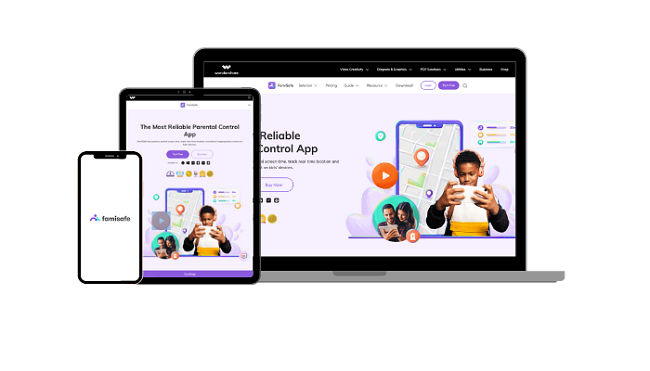
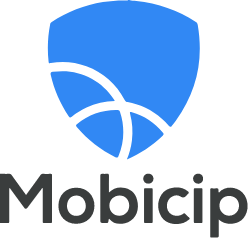




留下评论
取消